Muitos arquivos estão espalhados pelo seu computador, mas todos têm datas erradas. E agora você deseja alterar as datas desses arquivos. É aí que um trocador de data de arquivo vem a calhar! Um trocador de data de arquivo permite ajustar facilmente essas datas. Isso coloca você no controle de sua organização digital. Este artigo apresentará várias ferramentas de alteração de data de arquivo para ajudá-lo a modificar as datas dos arquivos de acordo com suas necessidades. Comece sua jornada lendo as seguintes partes!
Parte 1. 5 melhores trocadores de data de arquivo
Você está cansado de lutar para manter as datas dos seus arquivos precisas e organizadas? Não procure mais! Esta seção apresentará o melhor trocador de data de arquivo em que você pode confiar. Continue lendo para descobrir como essas ferramentas podem ajudá-lo a realizar sua tarefa!
1. Conversor de Vídeo AVAide
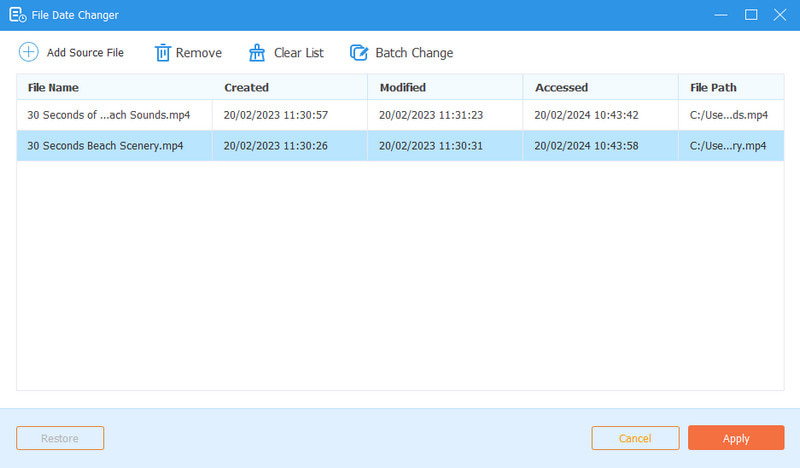
Uma plataforma versátil disponível para plataformas Mac e Windows, projetada para alterar facilmente os detalhes da data do arquivo, é AVAide Video Converter. Possui um recurso integrado de alteração de data de arquivo que permite alterar vários aspectos das informações do arquivo. Isso inclui datas de criação, modificação e acesso.
AVAide Video Converter suporta uma ampla variedade de formatos de arquivo. Esteja você trabalhando com vídeos, arquivos de áudio ou imagens, você pode confiar nisso. Além disso, suporta alteração de data de arquivo em lote. Você pode importar vários arquivos de mídia e alterar as informações de data do arquivo simultaneamente. Mesmo se você for um usuário iniciante, achará o programa fácil de usar e navegar. A interface simples garante que você possa realizar tarefas sem esforço, sem amplo conhecimento técnico.

EXPERIMENTE DE GRAÇA Para Windows 7 ou posterior
 Download seguro
Download seguro
EXPERIMENTE DE GRAÇA Para Mac OS X 10.13 ou posterior
 Download seguro
Download seguro2. Trocador de data de arquivo
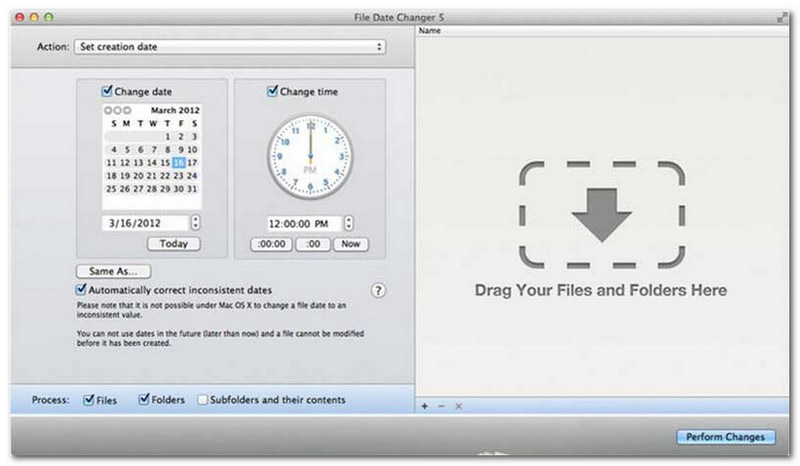
File Date Changer faz jus ao seu nome, oferecendo uma solução dedicada para alterar as datas de criação de arquivos. Ele fornece um design simples, tornando-o acessível a usuários de todos os níveis. Ele suporta modificação nas datas de criação e modificação. Se você precisa alterar as datas de arquivos individuais ou de pastas inteiras, ele simplifica o processo com sua funcionalidade eficiente.
Embora o File Date Changer ofereça funcionalidades valiosas, ele não está disponível gratuitamente. Você precisa considerar o custo, os recursos e os benefícios do programa. Além disso, você poderá descobrir que os recursos fornecidos são limitados em comparação com o preço do programa. Apesar disso, continua sendo uma plataforma valiosa para quem busca uma modificação eficiente das datas dos arquivos.
3. Ferramenta Exif
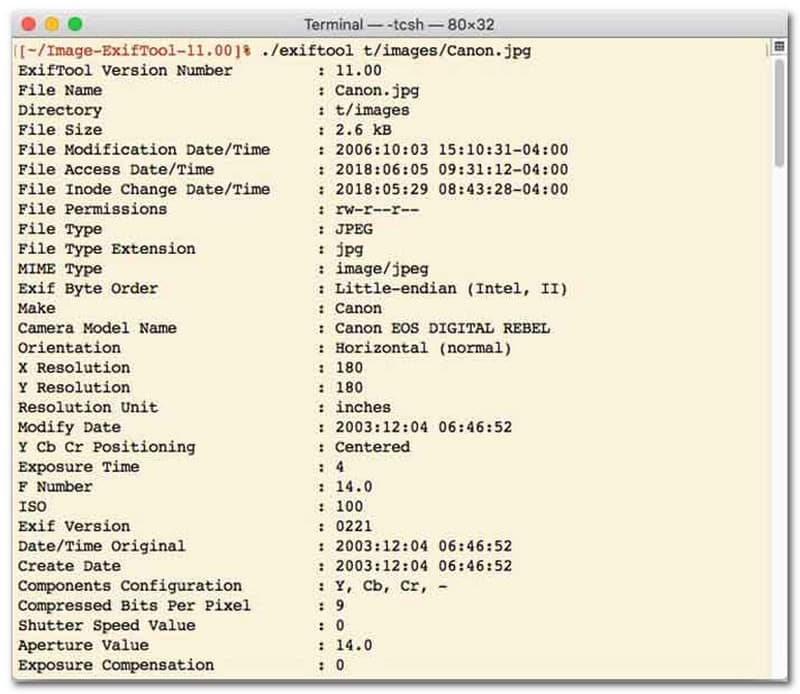
Se você preferir utilizar uma plataforma que funcione por meio de comandos de digitação, o ExifTool é recomendável para você. É comumente usado por usuários experientes em tecnologia que desejam ser superprecisos no gerenciamento de arquivos.
Este programa é excelente para alterar datas de arquivos. Ele pode conter todos os tipos de arquivos. Isso inclui fotos, vídeos, documentos e arquivos de música. Você pode alterar quando seus arquivos foram criados ou modificados pela última vez. Além disso, pode copiar datas de criação de um arquivo para outro. Torna mais fácil manter todos os seus arquivos sincronizados sem complicações. Na verdade, ele ajuda você, esteja você corrigindo datas de criação ou ajustando datas de modificação.
4. BulkFileChanger
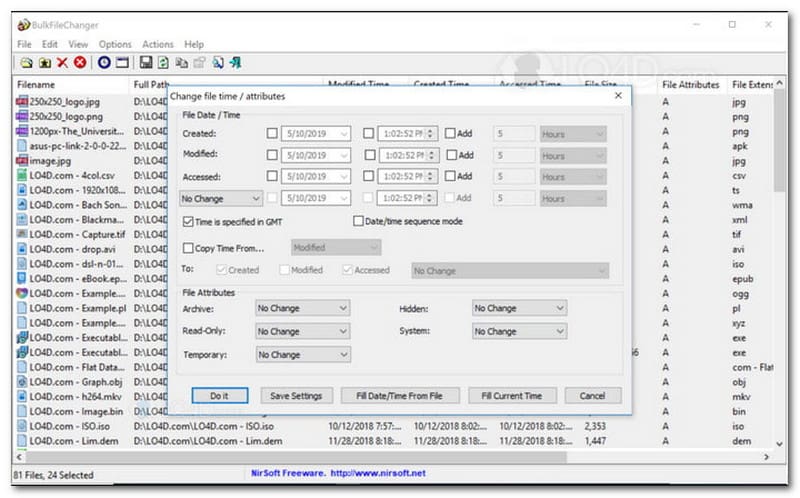
BulkFileChanger é uma plataforma conveniente para alterar datas de arquivos no Windows 10 e versões anteriores. Possui design leve e desempenho rápido. É uma opção conveniente para usuários que desejam organizar e manter seus arquivos.
Este programa permite alterar vários atributos de data e hora associados aos arquivos. Isso inclui as datas de criação, datas de modificação ou horários do último acesso. Além disso, pode funcionar com quase todos os tipos de arquivos. Ele pode lidar com documentos, imagens, vídeos ou outros formatos de arquivo. Isso o torna uma solução versátil para tarefas de gerenciamento de arquivos.
No entanto, BulkFileChanger está disponível apenas para sistemas operacionais Windows. Limita a acessibilidade para usuários em outras plataformas, como Mac.
5. AtributoMagia
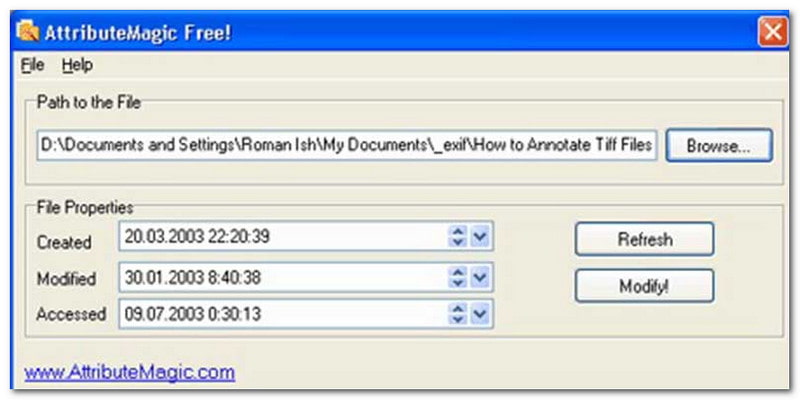
Um excelente programa conhecido por editar atributos de arquivos além da simples alteração da data do arquivo é o AttributeMagic. Ele permite que você altere os carimbos de data/hora associados a arquivos e pastas. Isso inclui criação, modificação e datas do último acesso.
Além disso, AttributeMagic suporta a edição de outros atributos. Você pode personalizar vários atributos para atender às suas necessidades e preferências específicas. No entanto, a versão gratuita oferece funcionalidades básicas. Você pode achar que faltam recursos avançados em comparação com a versão premium.
Parte 2. Dicas bônus: como alterar dados de criação de arquivos no AVAide Video Converter
Você já precisou alterar a data de criação de um arquivo para organizar melhor seus arquivos digitais? Você pode fazer isso usando AVAide Video Converter! Continue lendo para saber como alterar a data de criação em um arquivo para ajudá-lo a gerenciar seu arquivo.
Passo 1Baixe e instale o AVAide Video Converter do site oficial para acesso completo.

EXPERIMENTE DE GRAÇA Para Windows 7 ou posterior
 Download seguro
Download seguro
EXPERIMENTE DE GRAÇA Para Mac OS X 10.13 ou posterior
 Download seguro
Download seguroPasso 1Abra o programa no seu computador para começar. Vá para o Caixa de ferramentas guia para acessar vários recursos. Role o mouse para baixo e procure Trocador de data de arquivo entre as opções e clique nele. É o recurso que você usará para alterar os detalhes da data do arquivo.
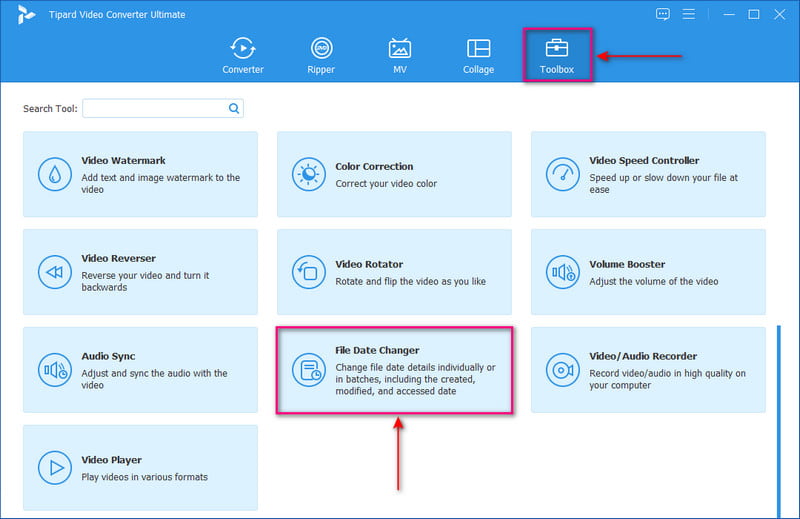
etapa 3Aperte o (+) para importar arquivos. Podem ser arquivos de áudio, imagem e áudio. Você pode importar mais de um arquivo para alterar os detalhes do arquivo.
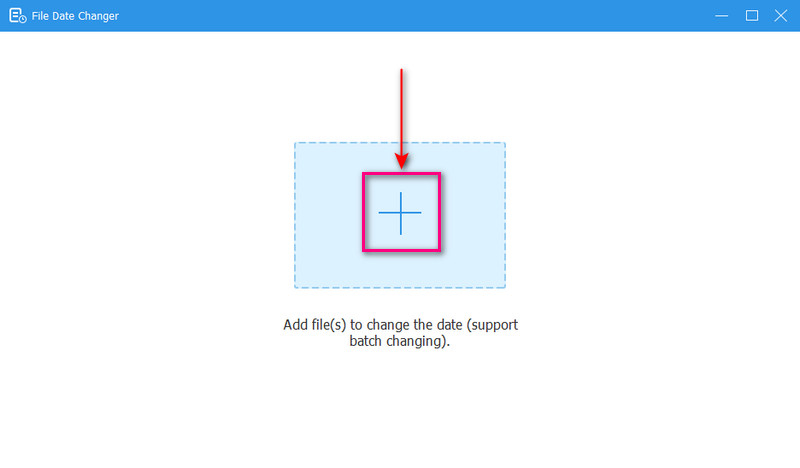
Passo 4Você pode começar a alterar as datas assim que todos os arquivos forem importados. Você pode alterar as datas de criação, modificação e acesso de acordo. Para fazer isso, clique no item até que o Flecha aparece, indicando para edição.
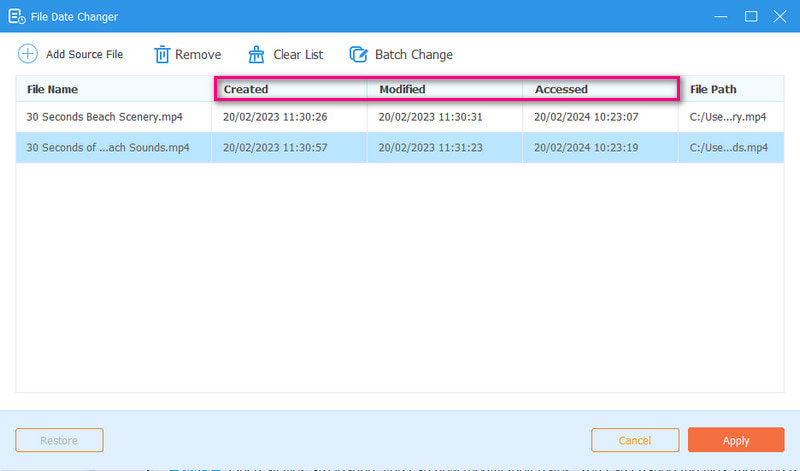
Etapa 5Após editar todas as datas dos arquivos, clique no botão Aplicar botão para confirmar as alterações. Depois que as alterações forem aplicadas, revise os detalhes dos dados do arquivo atualizados para garantir a precisão.
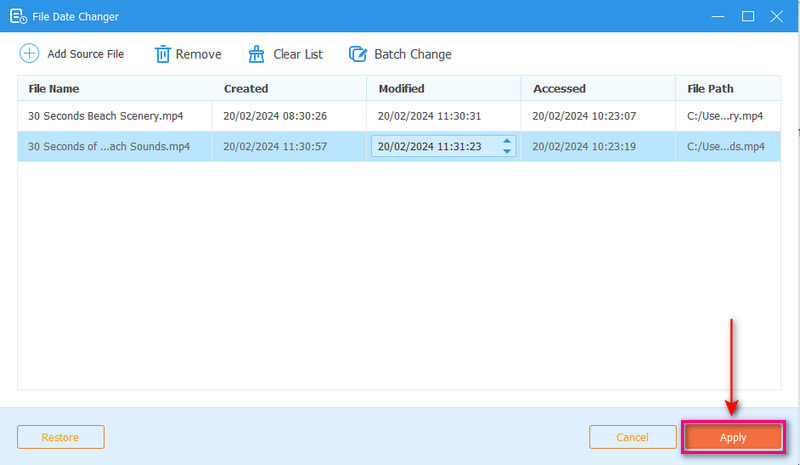
Parte 3. Perguntas frequentes sobre o melhor trocador de data de arquivo
Como posso visualizar as informações de data de um arquivo?
Se quiser verificar quando um arquivo foi criado ou modificado pela última vez, você pode fazer isso diretamente no seu computador. Encontre o arquivo, clique com o botão direito nele e escolha Propriedades. Então, você pode ver todos os detalhes sobre o arquivo. Isso inclui as datas de criação e modificação.
Alguém saberá quando eu alterar a data do arquivo?
Não! Alterar a data de um arquivo não deixaria nenhum rastro. Assim, ninguém saberá quando você fez a alteração.
Qual é a razão pela qual as datas e horas desaparecem do arquivo?
Existem alguns motivos pelos quais datas e horas podem desaparecer dos arquivos. Isso pode acontecer quando você baixa um arquivo e perde algumas informações devido a uma conexão ruim com a Internet. Às vezes, é por causa do site onde você baixou o arquivo.
Posso recuperar a data de criação modificada do arquivo?
Sim! Você pode restaurar a data original redefinindo-a manualmente para seu valor inicial. É a única maneira de recuperar a data de criação do arquivo.
A alteração da data e hora do arquivo afeta a integridade ou o conteúdo do arquivo?
Não! Alterar as datas e horas de um arquivo não afetaria o conteúdo ou a integridade. Altera apenas os metadados, como datas de criação e modificação. Isso deixa o arquivo real inalterado.
Aí está! Você aprendeu como alterar a data de criação em um arquivo, o que pode ser útil por vários motivos. Para uma experiência mais simplificada e amigável para iniciantes, considere usar o AVAide Video Converter como seu trocador de data de arquivo preferido. É a melhor escolha para gerenciar seus arquivos digitais. Experimente e compartilhe suas idéias abaixo!
O conversor de mídia mais abrangente para converter vídeo, áudio e DVD sem perda de qualidade.




